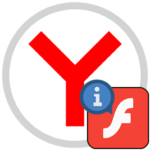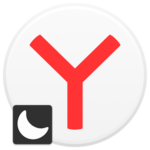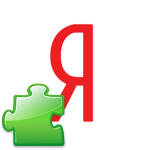Причины отключения Яндекс Браузера на мобильном устройстве
Интернет-обозреватель Yandex имеет версии для компьютеров и мобильных устройств. Общий набор функций во всех версиях идентичен, но есть некоторые различия. Например, на смартфонах не получится установить многие расширения, которые подходят для ПК. А еще различаются проблемы, с которыми сталкиваются пользователи во время интернет-серфинга. Одна из них – вылеты на Android-устройствах. В данной статье мы разберемся с причинами проблемы, почему вылетает Яндекс.Браузер на телефоне Андроид, а затем предложим несколько действенных решений.
Основные причины вылетов и лагов в мобильном приложении
Давайте выделим основные причины, из-за чего в Яндекс.Браузере на Android-девайсах случаются вылеты и другие проблемы с работоспособностью:
- Недостаток постоянной памяти – для работы интернет-обозревателя требуется не меньше 100 МБ свободной памяти для подгрузки данных, например, картинок на сайтах.
- Недостаток оперативной памяти – в случае недостатка ОЗУ на телефоне система будет выгружать старые приложения, в результате возможны вылеты. А еще браузер может тормозить.
- Неправильные настройки мобильного приложения.
- Проблемы с режимом энергосбережения.
- Ограничения активности в прошивке.
- Наличие вирусов.
- И так далее.
Пройдемся по каждому пункту по отдельности.
Решение проблем со стабильностью
Чтобы точно устранить проблему, когда закрывается или вылетает Яндекс.Браузер, предлагаем вам по порядку выполнить следующие действия.
Освобождение памяти на устройстве
Как мы и говорили ранее, на смартфоне необходимо иметь не меньше 100 МБ памяти свободных. А в идеале – не меньше 1 ГБ. Проще всего выполнить чистку, удалив все неиспользуемые приложения. Также можно перекинуть фотографии и видеозаписи на компьютер, заодно стерев лишние файлы.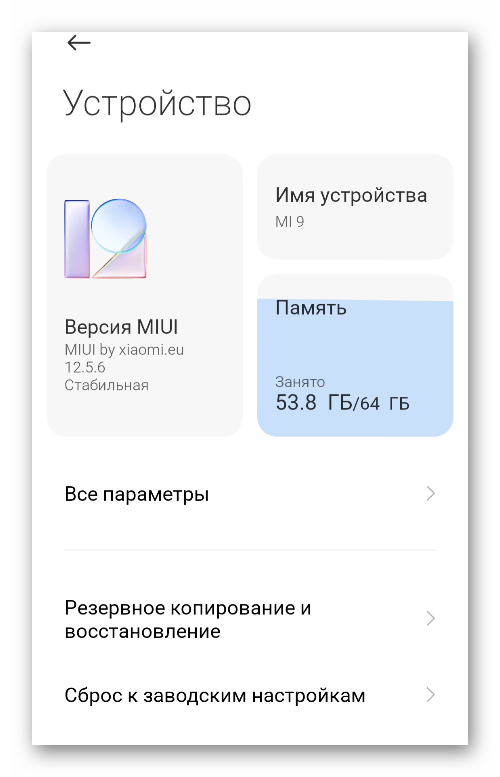
А еще сам Yandex Browser в процессе интернет-серфинга скапливает временные данные, которые можно стереть.
Чистка данных и временных файлов
В мобильном приложении есть специальная функция для чистки кэша – различных медиафайлов, которые загружались при открытии интернет-страниц. Для ее вызова:
- Откройте главное меню Yandex с помощью выделенного значка.
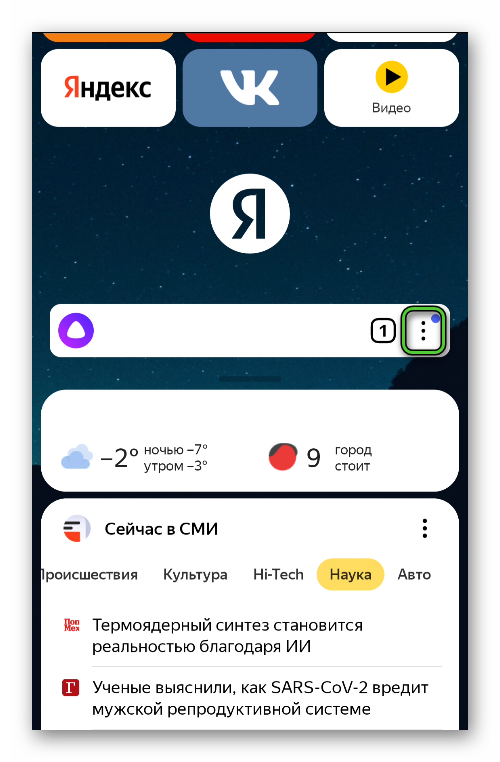
- Прокрутите его вверх, если есть такая возможность, и перейдите в «Настройки».
- Пролистайте список доступных параметров до раздела «Конфиденциальность».
- Нажмите на пункт «Очистить данные».
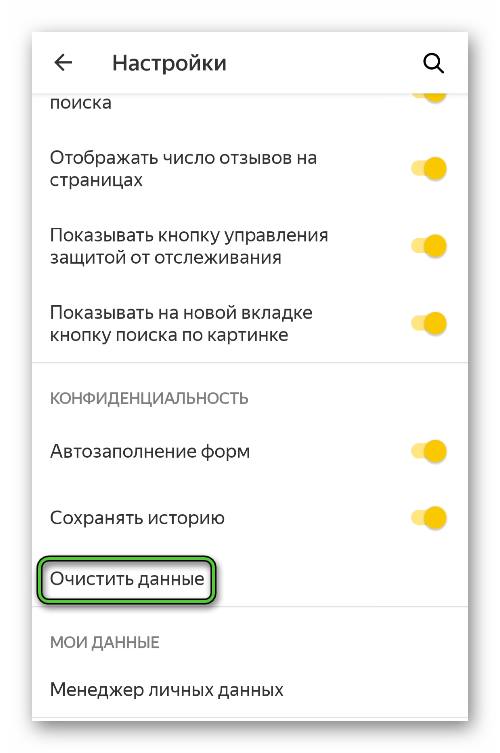
- Включите пункты «Кеш», «Загрузки» и «Открытые вкладки», а остальные выключите.
- Тапните по желтой кнопке «Очистить данные».
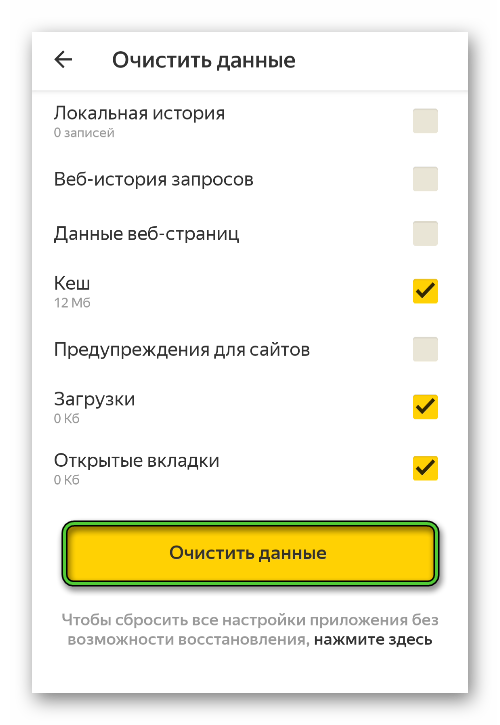
Теперь выполните перезагрузку приложения (закройте и снова откройте его) и проверьте, решило ли это проблему со стабильностью.
Оптимизация настроек
Предлагаем вам пошагово пройтись по всем настройкам мобильного приложения, чтобы оптимизировать его. Попасть на страницу настроек можно в два простых шага:
- Нажмите на иконку «меню», выделенную на картинке:
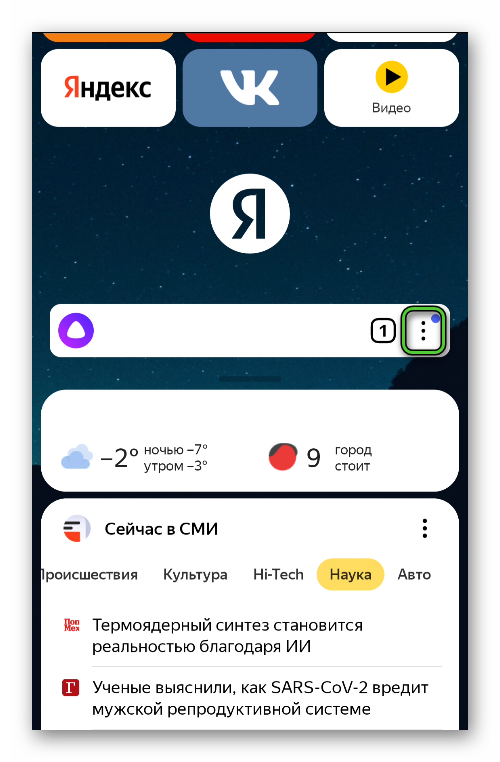
- Разверните весь список и выберите пункт «Настройки».
Нам интересны следующие параметры:
- Раздел «Яндекс Советник» – отключить ползунок.

- Раздел «Лента Дзена» – отключить все ползунки.

- Раздел «Видео» – отключить все ползунки.
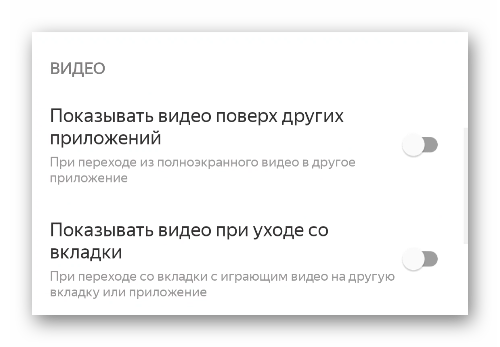
Теперь пролистайте страницу настроек вверх и откройте «Режим энергосбережения». Попробуйте изменить параметры по своему усмотрению.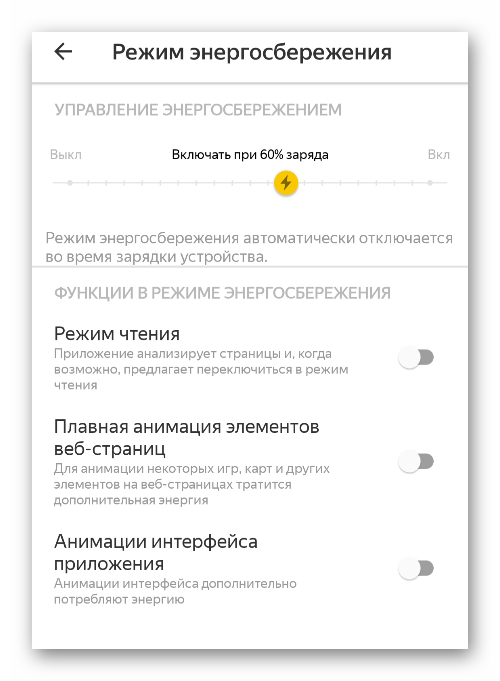
Если приложение не зависает, то проблема успешно решена. В противном случае переходите к следующему пункту.
Отключение лишних расширений
В мобильной версии Яндекс.Браузера по умолчанию установлено два дополнения для блокировки рекламы. Они могут мешать нормальной работе приложения, приводя к вылетам. Попробуйте их отключить и посмотреть, изменится ли что-то. Для этого:
- На странице «Настройки» пролистайте пункты до раздела «Блокировка содержимого».
- Откройте пункт «Блокировка рекламы».
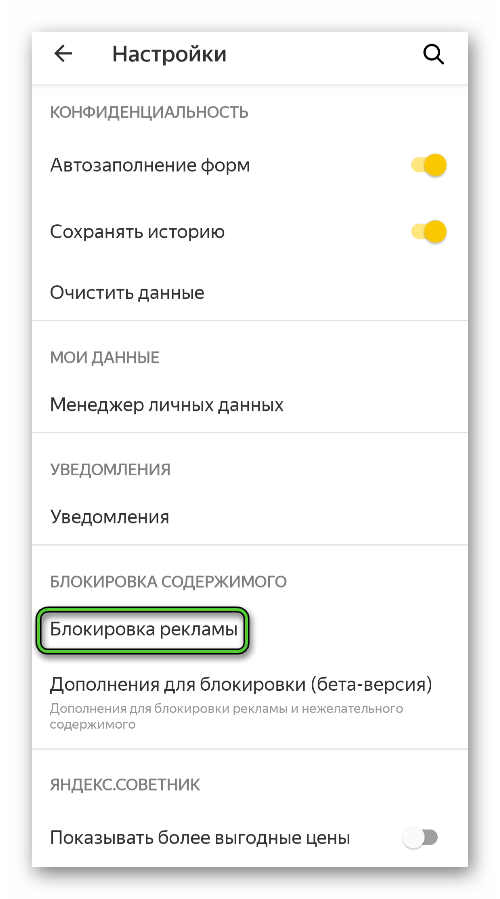
- Отключите оба пункта.
Также вы могли установить сторонние дополнения, которые работают некорректно. Для их отключения:
- В главном меню приложения откройте пункт «Дополнения».
- А затем нажмите на «Еще дополнения».
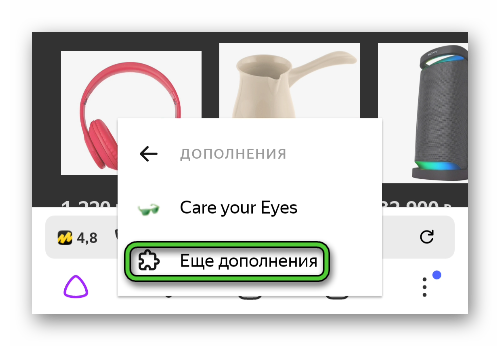
- Попробуйте отключить все расширения и проверить работоспособность.
Если проблема решена, то включайте расширения по очереди, пока не найдете то, которое создает неполадки.
Отключение ограничений в прошивке
На современных смартфонах зачастую используются модифицированные версии Android со своими особенностями. Во многих прошивках присутствует специальная функция для ограничения фоновой активности приложений. В результате Яндекс.Браузер может вылетать. Решение – отключение данного ограничения.
Рассмотрим эту процедуру на примере MIUI (смартфоны брендов Xiaomi и Redmi):
- Откройте системные настройки Android.
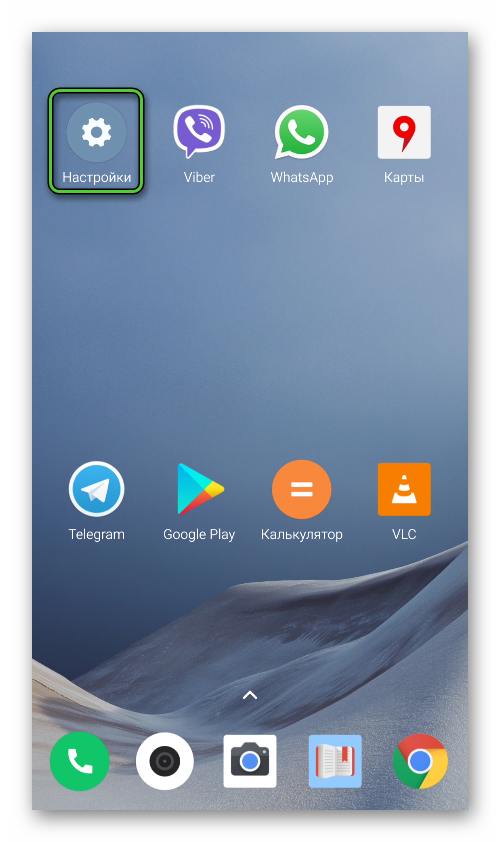
- Перейдите в «Приложения – Все приложения».
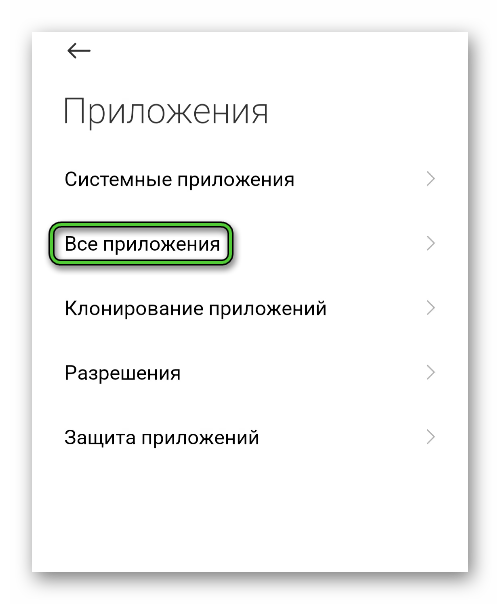
- Отыщите приложение «Браузер» и тапните по его названию.
- А теперь выберите функцию «Контроль активности».
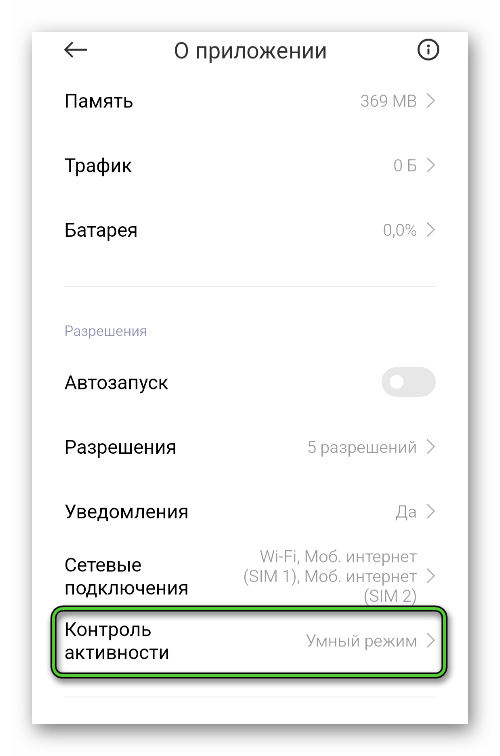
- Переключите значение на режим «Без ограничений».
Чистка устройства от вирусов
В некоторых ситуациях даже Android-смартфон или планшет может заразиться вирусами. А значит, на всякий случай стоит выполнить проверку на наличие вирусных угроз и чистку, если это требуется. Для этих задач подойдет любой бесплатный антивирус из Play Маркета, например, проверенный временем Kaspersky.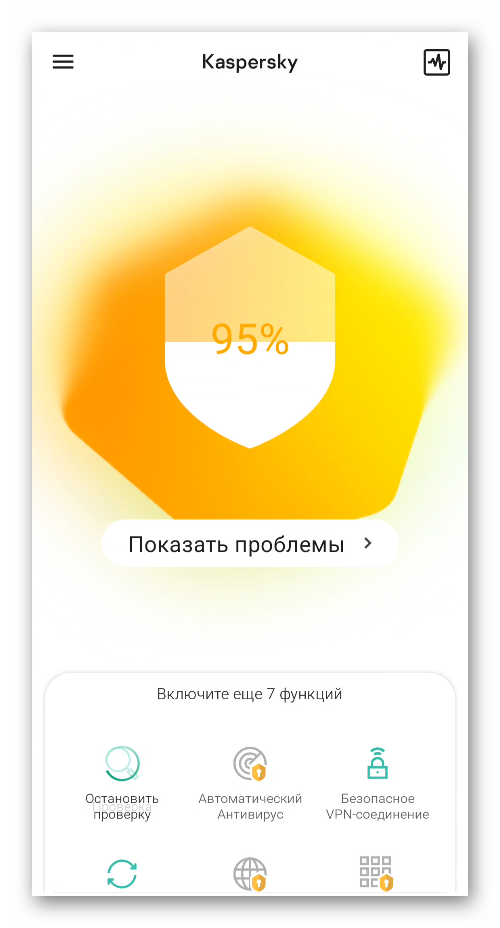
В процессе сканирования вам могут предложить платную подписку со скидкой. Откажитесь от нее, ведь в данном случае хватит и бесплатных функций.
Сброс приложения до заводских настроек
На странице «Очистить данные» в настройках Яндекс.Браузера есть функция сброса всех настроек. Но в случае сброса все данные интернет-обозревателя для смартфонов будут удалены. Настоятельно рекомендуем создать резервную копию путем регистрации аккаунта Yandex ID, чтобы потом их быстро восстановить. Для этого:
- Вызовите меню браузера привычным образом.
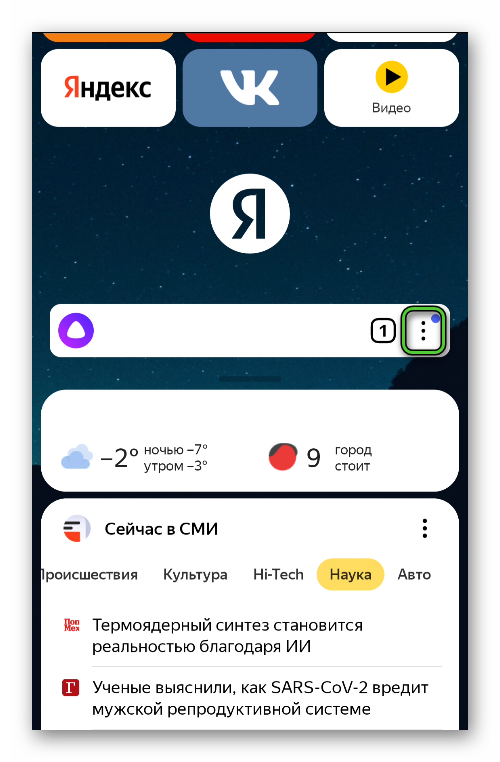
- Нажмите на пункт «Включите синхронизацию».

- Создайте аккаунт Yandex ID или войдите в существующий.
- Подтвердите синхронизацию данных.
Остается только выполнить сброс:
- Снова доберитесь до страницы «Очистить данные» в настройках.
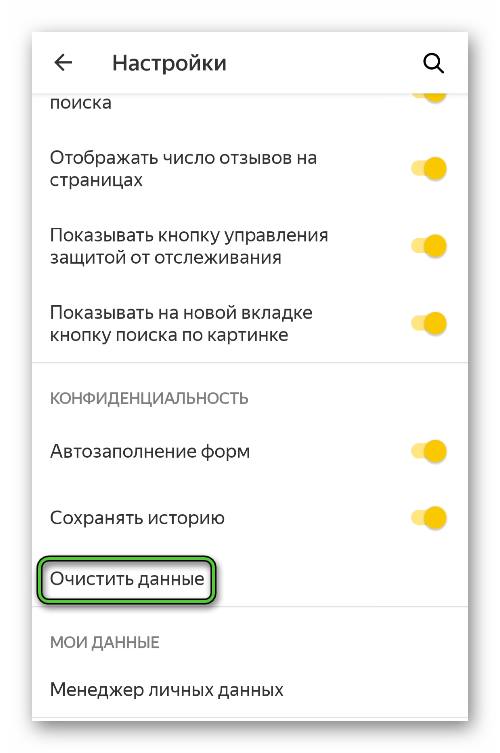
- Нажмите на соответствующую надпись.
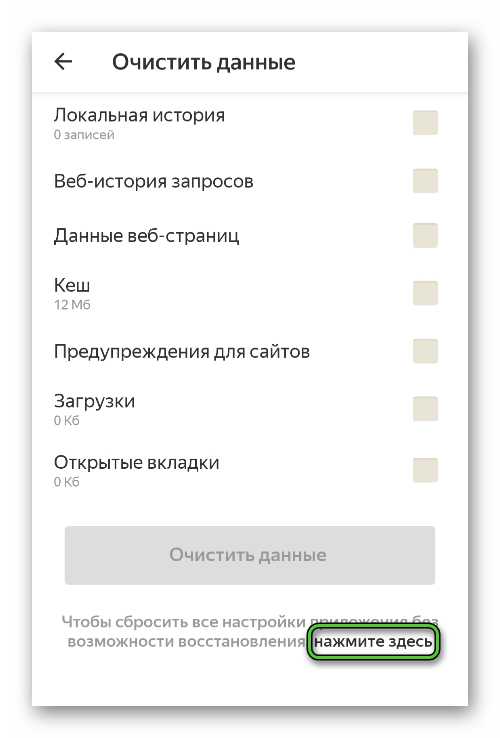
- Подтвердите выполнение процедуры.
Полная переустановка браузера
Если даже сброс не помог, то однозначно стоит удалить, а затем заново установить мобильное приложение. Но перед этим стоит создать учетную запись Yandex ID по предложенной ранее инструкции.
Для переустановки Яндекс.Браузера:
- Откройте магазин приложений «Play Маркет» на вашем устройстве. Он также может называться Google Play.
- Доберитесь до страницы приложения «Яндекс.Браузер».
- Нажмите на кнопку «Удалить» и подтвердите это действие.
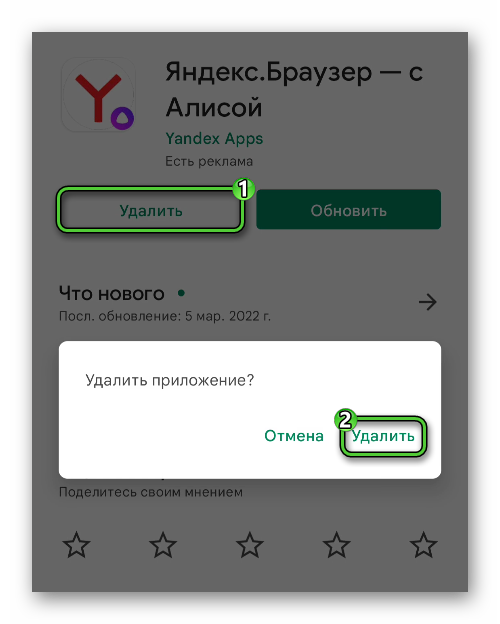
- Заново установите приложение.
- Нажмите на кнопку «Открыть» для запуска браузера.
- Снова вызовите главное меню и нажмите на пункт «Включите синхронизацию».

- Войдите в ранее созданную учетную запись Yandex ID для восстановления пользовательских данных.
Переход на облегченную версию приложения
Сам по себе Яндекс.Браузер для Android отлично оптимизирован даже для слабых по мощности смартфонов и планшетов. Он должен плавно работать вне зависимости от модели, процессора и объема оперативной памяти. Но если вы перепробовали все описанные ранее методы, а вылеты так и не прекратились, то, скорее всего, проблемы именно в недостатке мощности устройства.
Специально для таких ситуаций разработчики из Yandex выпустили облегченную версию мобильного приложения, которая изначально занимает всего лишь 1.4 МБ памяти. А еще в ней предусмотрены функции для быстрой чистки и оптимизации. Почему бы не попробовать сидеть в интернете через Лайт-версию браузера?
Для более простого перехода предлагаем вам сначала в обычной версии создать учетную запись Yandex ID. В автоматически созданное облачное хранилище загрузятся все пользовательские данные. Соответствующую процедуру мы описывали в предыдущем разделе статьи. А значит, самое время переходить к установке облегченной версии приложения:
- Откройте магазин Google Play или «Play Маркет» на вашем девайсе. Также загрузка возможна через Huawei AppGallery.
- Активируйте поисковую строку, просто тапнув по ней пальцем.
- Введите «Яндекс Браузер Лайт» на клавиатуре.
- Нажмите на иконку поиска на клавиатуре или на верхнюю подсказку.
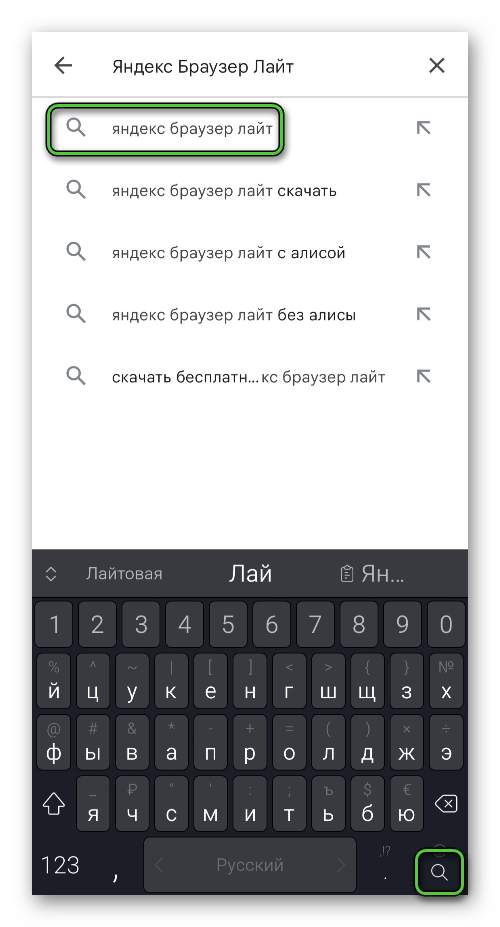
- Откройте страницу нужного приложения. У него должна быть иконка с буквой Y не красного, а синего цвета.
- А теперь нажмите на кнопку «Установить».
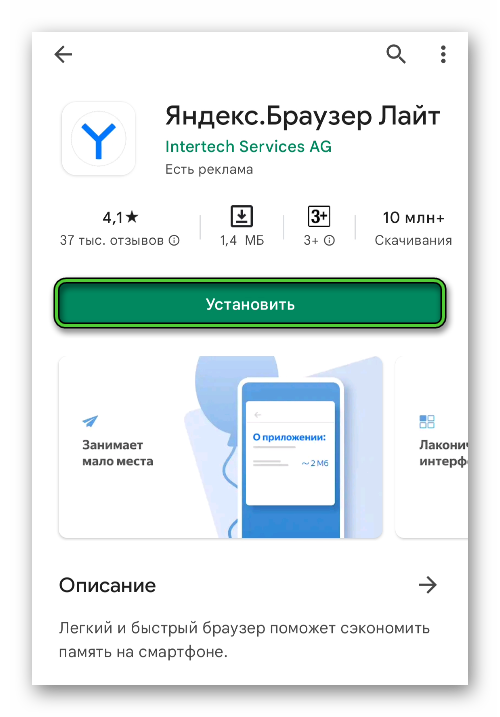
- Откройте облегченную версию браузера.
Остается перенести данные. Для этого:
- На главном экране нажмите на плитку «Яндекс».
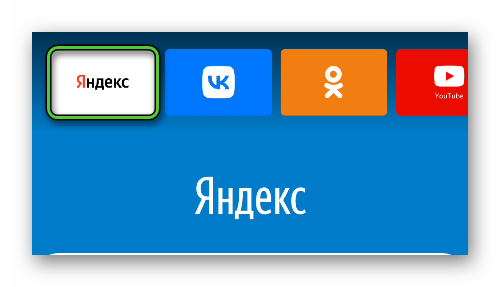
- Нажмите на кнопку «Войти».
- Авторизуйтесь с помощью ранее созданной учетной записи Yandex ID.
Одно из важных достоинств Лайт-версии – функция быстрой очистки данных для освобождения памяти на смартфоне или планшете. Чтобы ей воспользоваться:
- Нажмите на иконку «меню» рядом со строкой ввода адреса.
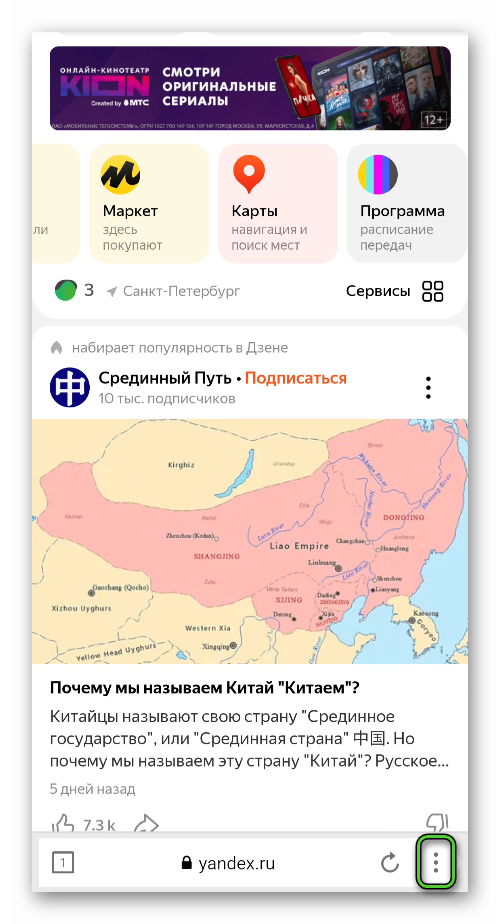
- Далее, выберите пункт «Настройки», чтобы попасть на одноименную страницу.
- Активируйте функцию «Удалить данные».
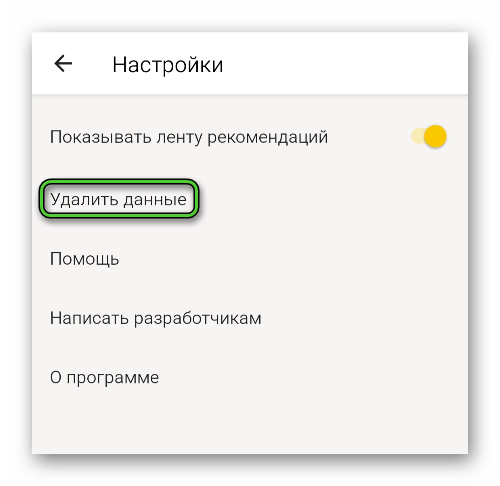
- Подтвердите чистку данных.
Стоит учитывать, что в облегченной версии Yandex Browser некоторые функции будут недоступны. Например, в ней не получится установить браузерные расширения. Присутствуют и другие ограничения, но они введены для того, чтобы интернет-обозреватель работал стабильно даже на очень старых смартфонах и планшетах под управлением Android.
Если ничего не помогает
Не помог ни один из предложенных ранее способов? Скорее всего, проблемы наблюдаются и в других приложениях на вашем смартфоне. А значит, дело в самой прошивке. Ее нужно переустановить, обновить или выполнить полный сброс. Ищите инструкцию для вашего устройства в Интернете.
Подведение итогов
В данной статье мы разобрали основные причины, почему происходят вылеты и подлагивания в мобильной версии интернет-обозревателя Yandex, а заодно предложили действенные решения.